Bạn đã từng mắc kẹt trong việc tính toán số ngày làm việc giữa hai ngày trong Excel? Đừng lo, hàm NETWORKDAYS.INTL sẽ giúp bạn giải quyết vấn đề này một cách dễ dàng. Bạn có thể xác định chính xác ngày cuối tuần và nhận kết quả ngay lập tức! Khám phá công cụ mạnh mẽ này và làm việc hiệu quả hơn với Excel ngay hôm nay!Cùng aptech tìm hiểu kỹ hơn nhé!

Hàm NETWORKDAYS – 1 trong số những hàm nằm trong nhóm hàm ngày tháng và thời gian rất được ưa dùng trong Excel.
Mô tả: Hàm thực hiện trả về số ngày làm việc trọn vẹn giữa 2 ngày bằng cách dùng tham số xác định số ngày cuối tuần và là ngày nào trong tuần.
Cú pháp: =NETWORKDAYS.INTL(start_date, end_date, [weekend], [holidays])
Trong đó:
– start_date: Ngày bắt đầu để tính số ngày làm việc, là tham số bắt buộc.
– end_date: Ngày kết thúc để tính số ngày làm việc, là tham số bắt buộc.
– weekend: Cách tính số ngày cuối tuần không được tính vào ngày làm việc, gồm các giá trị:
+ weekend = 1 hoặc bỏ qua -> Ngày cuối tuần là thứ Bảy, chủ nhật.
+ weekend = 2 -> Ngày cuối tuần là Chủ nhật, thứ hai.
+ weekend = 3 -> Ngày cuối tuần là thứ Hai, thứ Ba.
+ weekend = 4 -> Ngày cuối tuần là thứ Ba, thứ Tư.
+ weekend = 5 -> Ngày cuối tuần là thứ Tư, thứ Năm.
+ weekend = 6 -> Ngày cuối tuần là thứ Năm, thứ Sáu.
+ weekend = 7 -> Ngày cuối tuần là thứ Sáu, thứ Bảy.
+ weekend = 11 -> Ngày cuối tuần Chủ nhật.
+ weekend = 12 -> Ngày cuối tuần là Thứ Hai.
+ weekend = 13 -> Ngày cuối tuần là Thứ Ba.
+ weekend = 14 -> Ngày cuối tuần là Thứ Tư.
+ weekend = 15 -> Ngày cuối tuần là Thứ Năm.
+ weekend = 16 -> Ngày cuối tuần là Thứ Sáu.
+ weekend = 17 -> Ngày cuối tuần là Thứ Bảy.
– holidays: Ngày nghỉ cần loại trừ ra khỏi ngày làm việc, những ngày này thường không nằm trong danh sách cố định, là tham số tùy chọn.
Chú ý:
– Nếu start_date > end_date -> Giá trị trả về là số âm và độ lớn của giá trị sẽ là số ngày làm việc trọn vẹn.
– Nếu giá trị start_date hoặc end_date nằm ngoài phạm vi ngày hiện tại -> hàm trả về giá trị lỗi #NUM!
– Nếu giá trị ngày cuối tuần không hợp lệ -> hàm trả về giá trị lỗi #VALUE!
Ví dụ:
Tính số ngày làm việc trọn vẹn biết số ngày cuối tuần không được tính trong ngày làm việc.
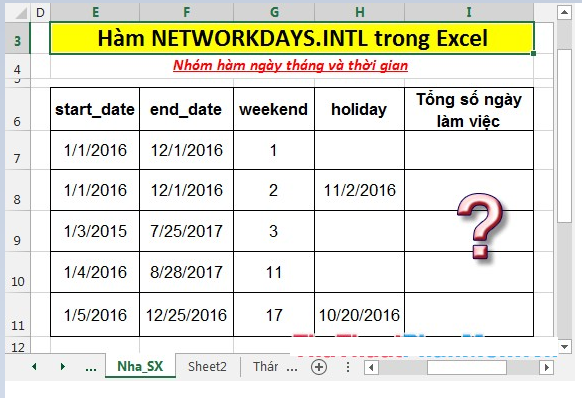
Tại ô cần tính nhập công thức: =NETWORKDAYS.INTL(E7,F7,G7,H7).
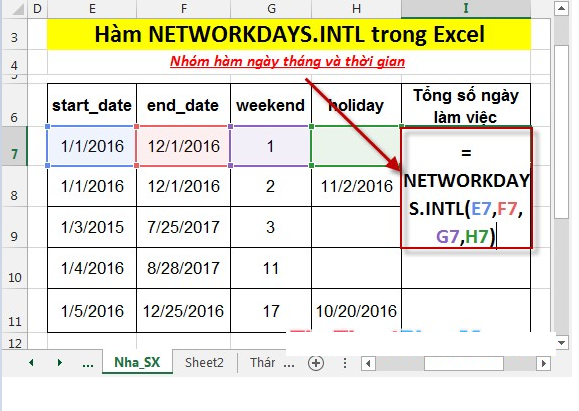
Nhấn Enter -> giá trị trả về là:
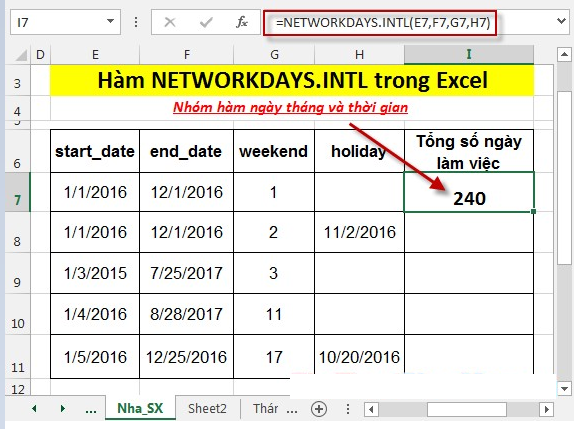
Ở đây tổng số ngày làm việc là 240 ngày trừ ngày thứ bảy và chủ nhật không làm việc và tổng có 40 ngày chủ nhật và 40 ngày thứ 7.
– Tương tự có thêm 1 ngày nghỉ ngoại lệ -> số ngày làm việc là:
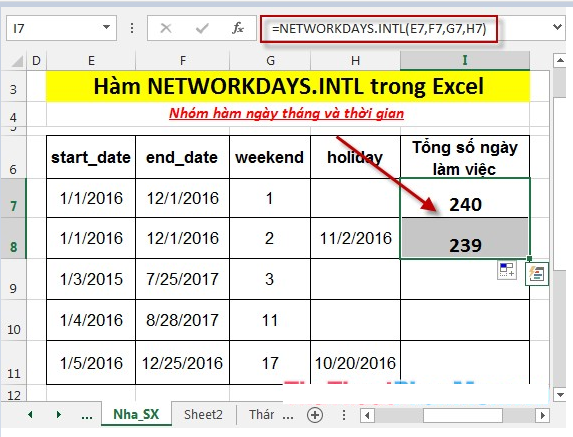
Sao chép công thức cho các giá trị còn lại được kết quả:
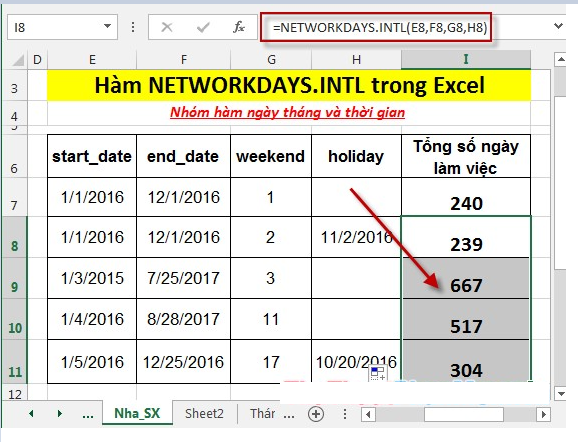
– Trường hợp start_date > end_date -> giá trị trả về nhỏ hơn 0 -> số ngày làm việc thực tế trong quá khứ.
Ở đây giá trị là -270 -> số ngày làm việc trong quá khứ là 270 ngày.
FAQ: CÂU HỎI THƯỜNG GẶP
1. Hàm NETWORKDAYS.INTL có thể tính toán số ngày làm việc giữa các quốc gia khác nhau không?
Có, hàm NETWORKDAYS.INTL trong Excel cho phép bạn xác định các ngày cuối tuần và ngày lễ tùy thuộc vào quy định của quốc gia bạn đang làm việc. Bạn có thể chỉ định ngày bắt đầu, ngày kết thúc và cung cấp thông tin về các ngày nghỉ trong quy định của quốc gia đó.
2. Có cách nào để hàm NETWORKDAYS.INTL tính cả ngày lễ không?
Đúng vậy! Bạn có thể sử dụng thêm danh sách các ngày lễ trong quy định để hàm NETWORKDAYS.INTL tính cả ngày lễ. Bạn chỉ cần tạo một danh sách các ngày lễ và truyền nó vào hàm như một tham số bổ sung. Hàm sẽ tự động loại bỏ những ngày này khỏi số ngày làm việc tính được.
3. Tôi có thể áp dụng hàm NETWORKDAYS.INTL cho tập dữ liệu lớn không?
Tất nhiên! Hàm NETWORKDAYS.INTL cũng hoạt động tốt trên tập dữ liệu lớn, bao gồm hàng ngàn dòng. Excel sẽ tính toán và trả về kết quả trong thời gian rất ngắn. Bạn chỉ cần chắc chắn rằng bạn đang sử dụng một phiên bản Excel tương thích và cung cấp đúng thông tin đầu vào cho hàm.
TỔNG KẾT:
Hy vọng bài viết trên đã giúp bạn hiểu rõ về hàm NETWORKDAYS.INTL trong Excel và cách sử dụng nó để tính toán số ngày làm việc trọn vẹn giữa hai ngày. Chia sẻ bài viết này với những người khác nếu bạn cho rằng thông tin này hữu ích và họ có thể cần đến nó. Hãy tiếp tục khám phá và tận dụng tối đa tiện ích của Excel cho công việc của bạn!






